Autore:
Randy Alexander
Data Della Creazione:
28 Aprile 2021
Data Di Aggiornamento:
1 Luglio 2024

Contenuto
Questo articolo ti guiderà su come creare un account YouTube. Puoi farlo accedendo a Youtube dal tuo computer o telefono. Gli account YouTube e Google condividono le stesse informazioni di accesso, quindi quando hai un account Gmail o un altro account Google, hai anche un account YouTube. Puoi creare un nuovo account YouTube con qualsiasi indirizzo email su un sito YouTube a cui si accede da un computer o creando un nuovo account Gmail sull'app YouTube per dispositivi mobili.
Passi
Metodo 1 di 2: sul computer
Apri YouTube. Vai su https://www.youtube.com/ dal browser del tuo computer alla home page di YouTube.

Clic REGISTRATI (Accesso). Se non hai effettuato l'accesso al tuo account Google nel browser, fai clic su questa opzione nell'angolo in alto a destra della home page di YouTube.- Se hai eseguito l'accesso al tuo account Google nel browser, hai eseguito anche l'accesso al tuo account YouTube. Quindi non devi fare altro e puoi iniziare a utilizzare YouTube subito!

Clic Creare un profilo (Crea un account) nell'angolo inferiore sinistro della pagina di accesso per aprire un nuovo modulo di creazione dell'account.
Compila il modulo per creare un account Google. Immettere le informazioni nei seguenti campi:
- nome di battesimo (Nome) e Cognome (Cognome) - Inserisci il tuo nome e cognome nel campo appropriato.
- Il tuo indirizzo di posta elettronica (Il tuo indirizzo e-mail) - Inserisci l'indirizzo e-mail di lavoro che stai utilizzando. Non è necessario utilizzare un account Gmail.
- Parola d'ordine (Password): immettere la password che si desidera utilizzare per accedere.
- Conferma password (Conferma password) - Reinserisci la password appena inserita in precedenza.

Clic IL PROSSIMO (Continua) in fondo alla pagina.
Ottieni il codice di verifica dell'indirizzo email nel modo seguente:
- Apri la tua posta in arrivo e accedi se necessario.
- Fai clic sull'email "Verifica il tuo indirizzo email" inviata da Google.
- Ricorda il codice a sei cifre nel corpo dell'e-mail.
Inserisci il tuo codice di conferma. Digita il codice di verifica a sei cifre nell'email nella casella al centro della pagina di creazione dell'account Google.
Clic VERIFICARE (Conferma) sotto la casella di immissione del codice.
Inserisci la tua data di nascita e sesso. Scegli la tua data di nascita, quindi fai clic sulla casella a discesa "Sesso" per scegliere un sesso.
- Puoi anche inserire il tuo numero di telefono, ma è facoltativo.
Clic IL PROSSIMO (Continua) in fondo alla pagina.
Scorri verso il basso e fai clic SONO D'ACCORDO (Accetto) in fondo all'elenco dei termini. Questo creerà un account Google, ti aiuterà ad accedere e a riaprire il sito di YouTube. annuncio pubblicitario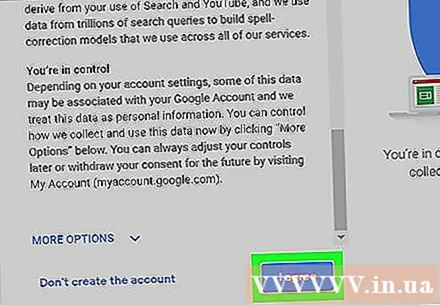
Metodo 2 di 2: al telefono
Apri YouTube. Tocca l'app YouTube con un'icona a triangolo bianco su sfondo rosso.
Tocca l'icona "Profilo" nell'angolo in alto a destra dello schermo per aprire un menu di scelte.
Toccare REGISTRATI (Login) nell'elenco di selezione per aprire un nuovo menu.
- Se hai effettuato l'accesso a un account YouTube, scegli Cambia account (Trasferisci account) in questo passaggio.
Toccare Aggiungi account (Aggiungi account) nella parte inferiore del menu.
- Su Android, tocca l'icona + nell'angolo in alto a destra del menu.
Tocca il percorso Creare un profilo (Crea account) nella parte inferiore dello schermo.
Inserisci il tuo nome e cognome. Digita il tuo nome nel campo "Nome", quindi digita il tuo cognome nel campo "Cognome".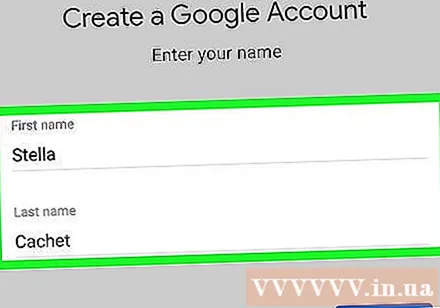
Tocca il pulsante IL PROSSIMO (Continua) in blu nella parte inferiore della pagina.
Inserisci la tua data di nascita e sesso. Scegli la tua data di nascita, quindi tocca la casella a discesa "Sesso" per scegliere un sesso.
Toccare IL PROSSIMO (Continua).
Crea un nome utente Gmail. Non puoi utilizzare un indirizzo diverso da Gmail per creare un account Google sull'app YouTube, quindi dovrai creare un nuovo account Gmail digitando quello che desideri utilizzare come nome utente Gmail nel campo "Nome utente".
- Ad esempio, quando digiti "iamabanana" qui, avrai un indirizzo Gmail "[email protected]".
- Quando crei un account YouTube sul tuo telefono, devi creare un account Gmail invece di utilizzare un indirizzo email diverso. Se desideri utilizzare un indirizzo non Gmail, dovresti visitare il sito Web di YouTube per creare un account YouTube.
Toccare IL PROSSIMO (Continua).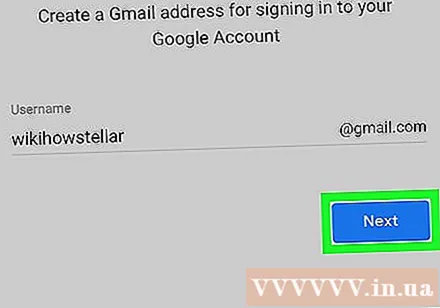
Immettere due volte la password. Digita la password che ti piace nel campo "Crea password", quindi digita di nuovo la password nel campo "Conferma password".
Toccare IL PROSSIMO.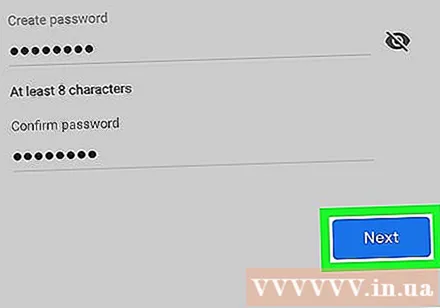
Scorri verso il basso e seleziona SALTA (Salta) in fondo alla pagina.
Scorri verso il basso e seleziona SONO D'ACCORDO (Accetto) in fondo all'elenco dei termini di YouTube.
Toccare IL PROSSIMO per creare un account, accedi e accedi a YouTube con il tuo account. annuncio pubblicitario
Consigli
- Ricordati di leggere i termini di utilizzo di YouTube quando pubblichi contenuti o interagisci con altri membri della community di YouTube.
avvertimento
- Devi avere almeno 13 anni per creare un account YouTube.



